コンビニのイートインスペースも増えて、ちょっとした時間潰しにすごく便利になりました。無料でWi-Fiが使えるので、通信量を気にせずに利用することができます。スマホだけでなく、パソコンだって使えますしね。
今回は、コンビニのファミマで無料のWi-Fiを利用する方法を紹介します。繋がらないときの対処方法も一緒に掲載しておりますので、ぜひ参考にご覧ください。
ファミマの無料Wi-Fiについて
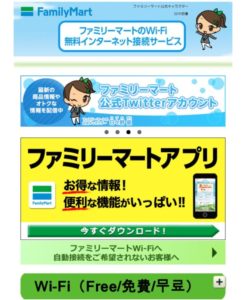
ファミマの無料Wi-Fiは、全国のファミマ各店舗でWi-Fiが無料で使えるWi-Fiスポットとなっております。
・無料で使える
・メールアドレスの登録が必要
・利用時間の制限がある
ちなみに、docomo利用の場合はドコモ無料Wi-Fiが使えます。
フリーWi-Fiが使える場所



無料Wi-Fiはその名の通り、接続さえできたら誰でも利用可能です。
しかし、どの店舗でも利用ができるのかと言うと、そうでもありません。
Wi-Fiの使える場所は、店舗によってさまざまです。
主に、入り口付近やバックヤードに近い場所が比較的通信しやすいようです。
接続方法
step
1端末のWi-Fi設定をオンにする
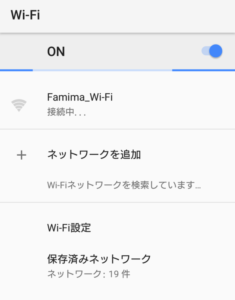
スマホなどの端末のメニューを開きWi-Fiをオンにします。
step
2Famima_Wi-Fiを選択
接続できるWi-FiにFamima_Wi-Fiと表示が出てくるので、これをタップする。
step
3メールアドレスを登録する
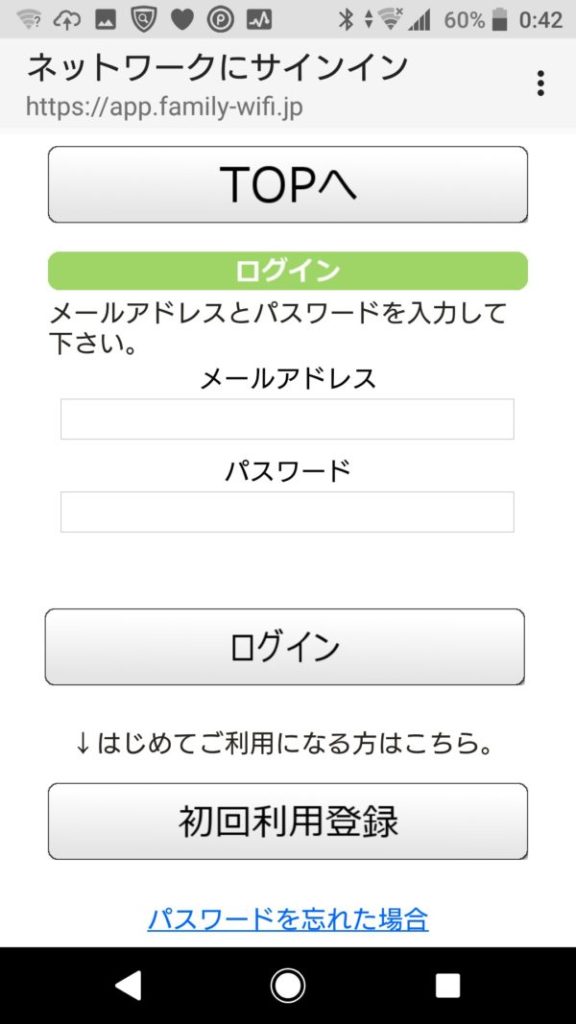
Wi-Fiを有効にすると勝手にブラウザが開き、ネットワークへのサインインを求められます。ブラウザが起動しない場合は、好きなブラウザを起動しましょう。
この時に、メールアドレスの登録が必要なので、メールアドレスを登録しましょう。メールアドレスを登録しないと使うことができません。
ちなみに、仮登録のメールが送信されますので、受信できるように設定しておきましょう。
step
4利用規約に同意する
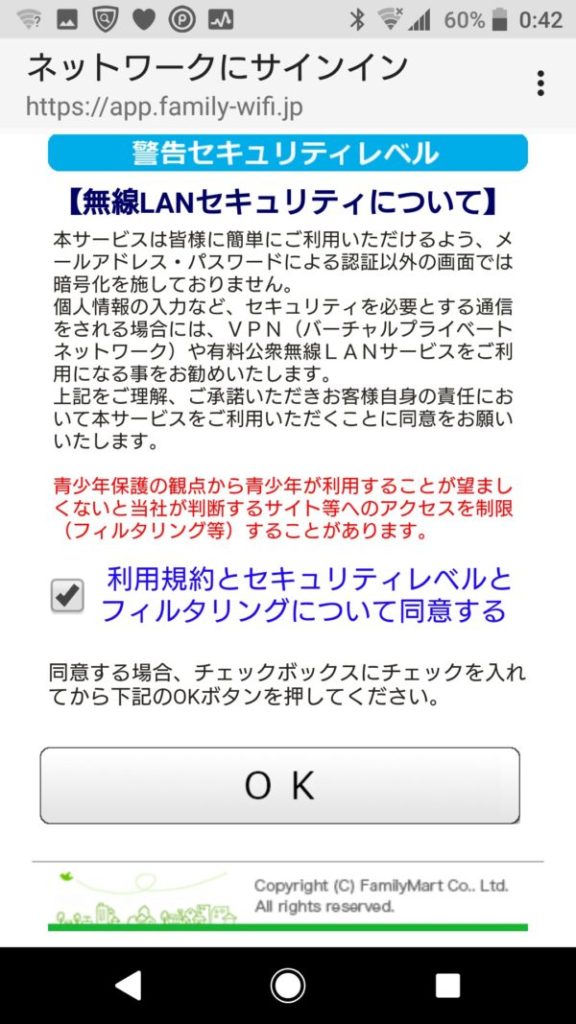
利用規約について注意書きが書かれているので、よく読んで同意しましょう。
セキュリティレベルに関しては、無料Wi-Fiスポットを利用する上で必ず理解しておく必要があります。
step
5接続完了
これだけのステップで接続が完了します。
ポンポンっと進むので、意外と簡単でしょう。ちなみに、一度登録したら、次回以降は登録などの必要がないため、簡単に接続できます。
アプリを使う方法
ファミマの無料Wi-Fiにはブラウザからログインする方法と、アプリを使う方法があります。アプリを使う方法はメリットがありますので、スマホやタブレットで接続をするときは、アプリを使うとよいでしょう。
ポイント
・接続が簡単に設定できる
・利用時間が延長される
通常のブラウザ経由では、利用時間が20分×3回。
アプリでは、利用時間が60分×3回。
つまり、アプリを利用した方が長く使うことができます。1回20分だと、動画を少し見たらすぐに終わってしまいますよ。
Wi-Fiに繋がらないとき
ファミマのWi-Fiに接続できない!ってなった時は以下のことを確認してください。
・利用回数制限に引っかかっている
・端末が不具合を起こしている
・店舗の問題
利用回数に引っかかっている場合
ファミマの無料Wi-Fiは一日の利用回数に制限があります。
- 1回20分(アプリは60分)
- 利用回数は3回
対処方法
Wi-Fiをいったん切断して、再度接続する。
利用回数に達している場合は、翌日まで我慢。
端末が不具合を起こしている場合
スマホなどの端末自体が不具合を起こしている場合があります。
アプリの起動数が多い、動きが重たくなっている可能性があります。また、接続に関する機能がフリーズしている場合があります。
対処方法
アプリを全て終了する
端末を再起動する
店舗の問題
実は多くあるのです。店舗自体に問題がある場合。
接続はできていても、インターネット接続がありませんという表記が出て、お店の危機がインターネットに繋がっていない場合があります。
対処方法
時間が解決するのを待つ
諦めて帰る
まとめ
コンビニのWi-Fiスポットは普段よく利用するWi-Fiの一つです。
イートインスペースでコーヒーを飲みながら、動画を見て時間を潰すのに持って来いですね。
